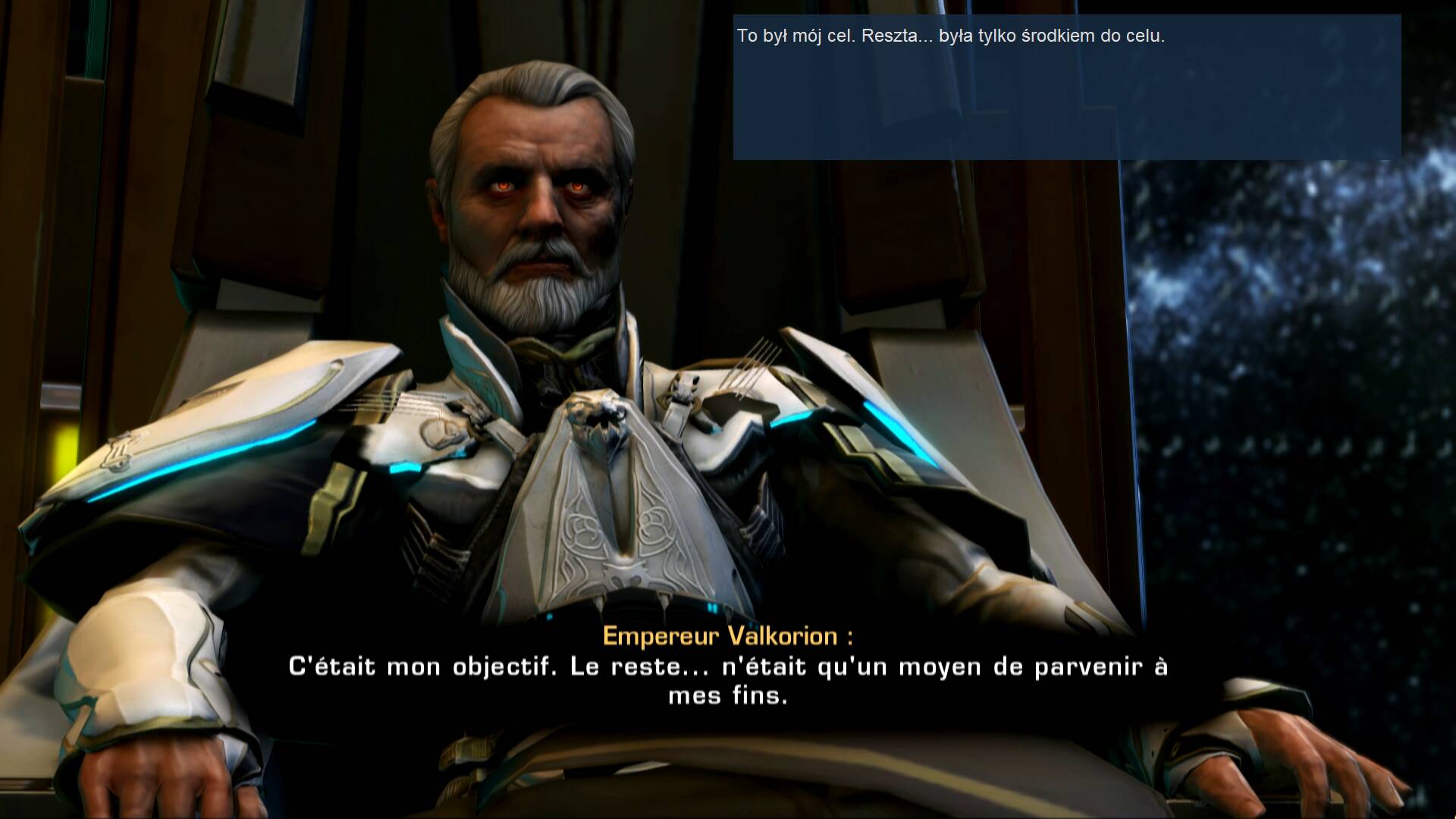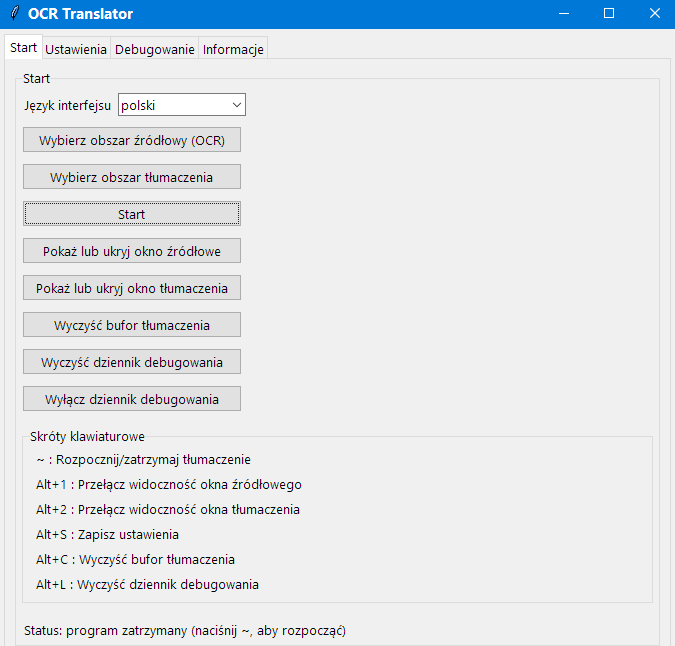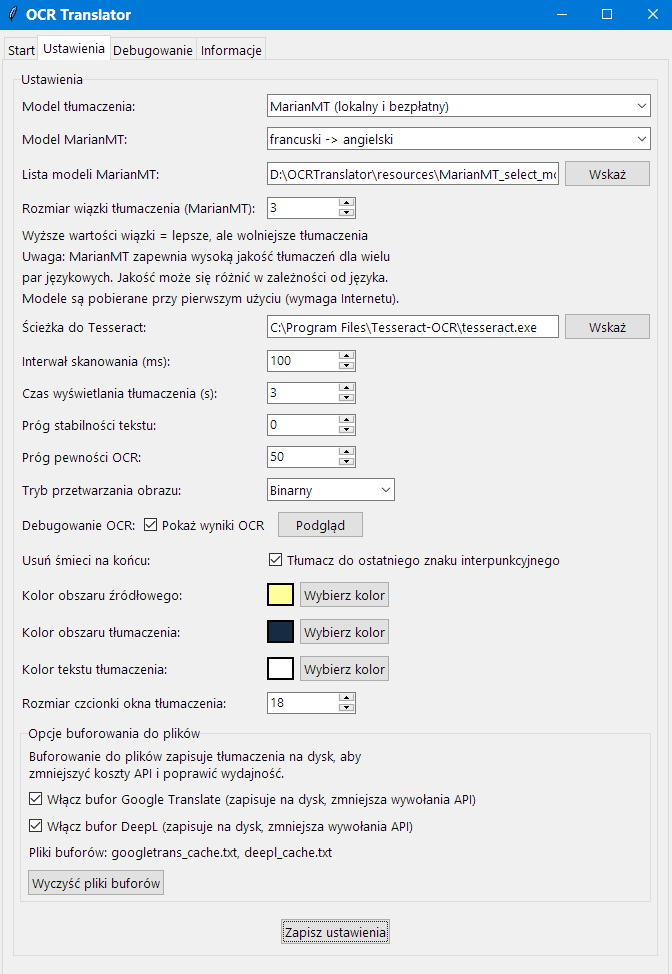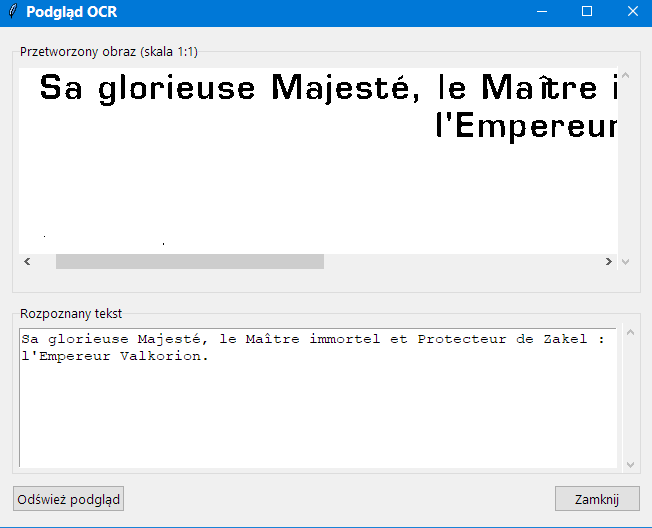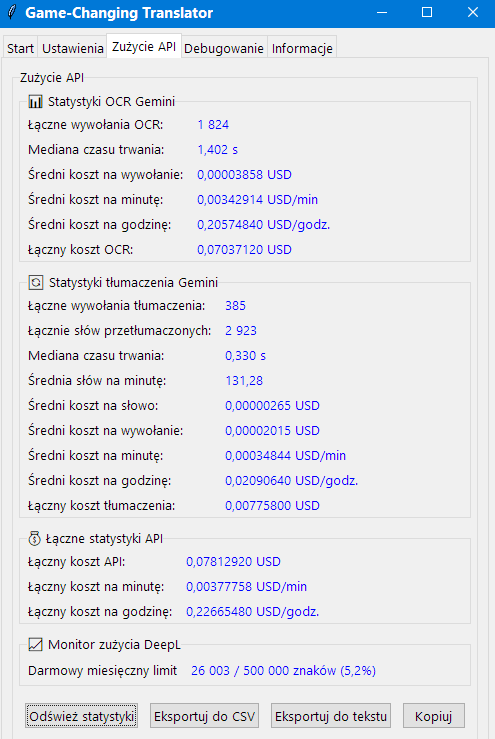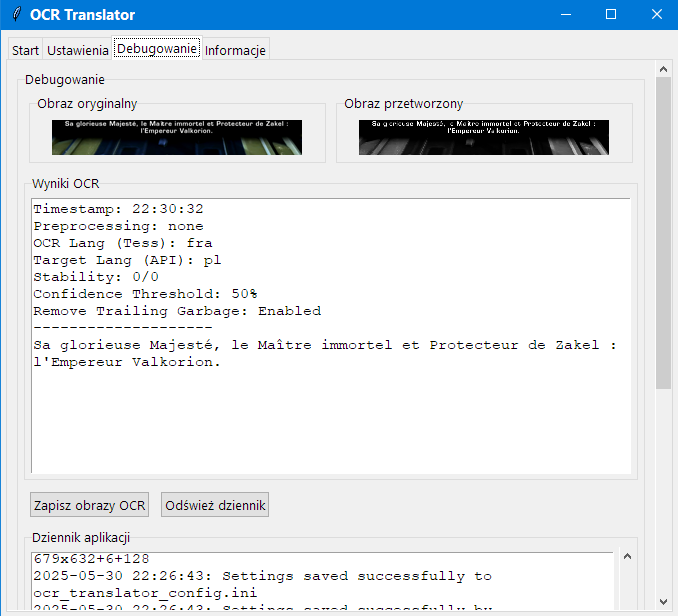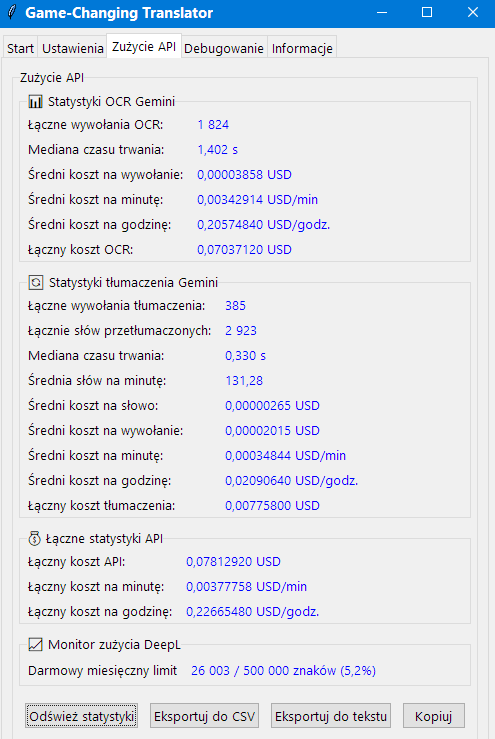Instrukcja obsługi programu Game-Changing Translator
Copyright © 2025 Tomasz Kamiński
Ostatnia aktualizacja: 20 listopada 2025 r.
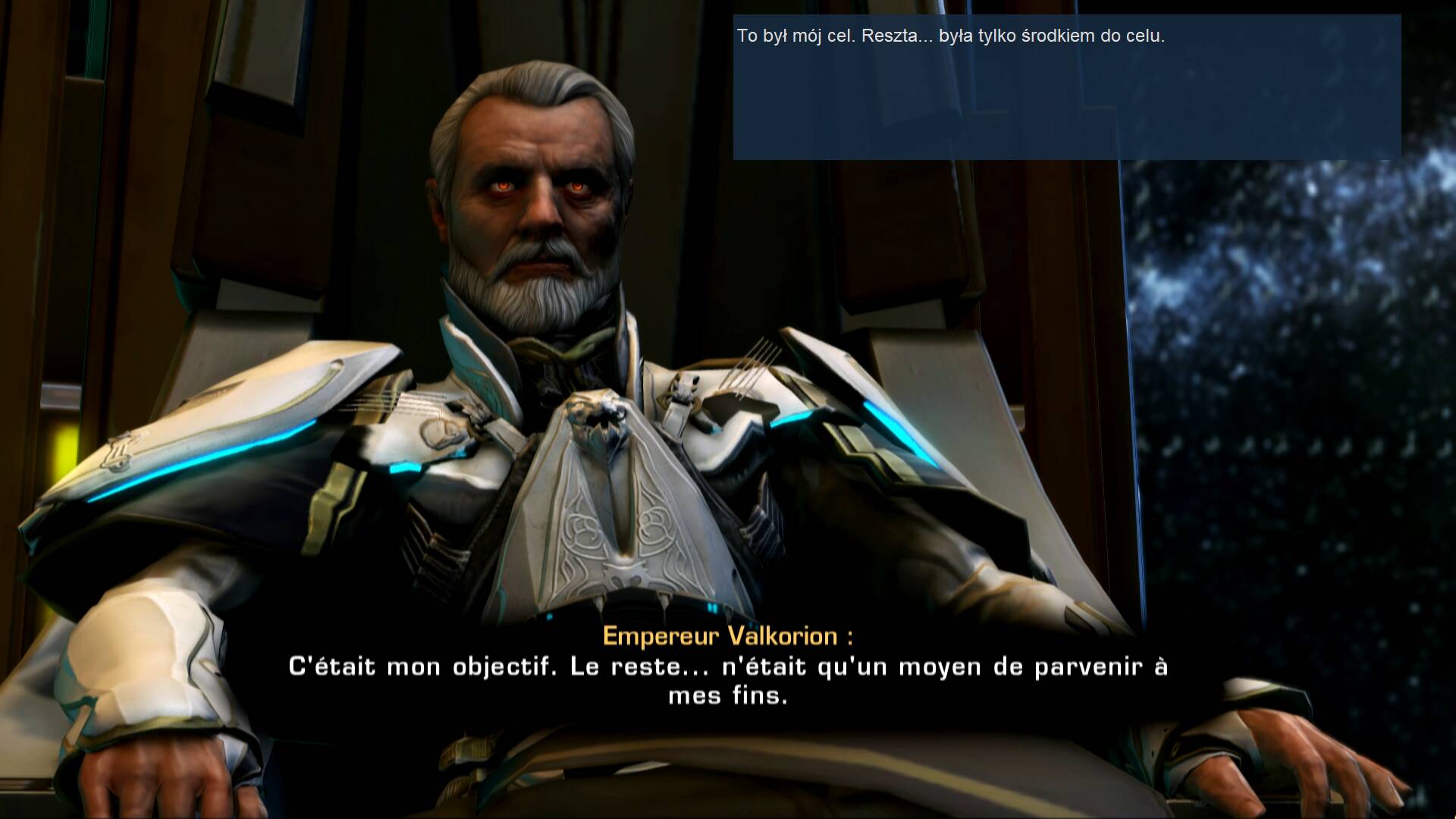
Spis treści
-
Wprowadzenie
-
Pierwsze kroki
-
Interfejs główny
-
Ustawianie obszarów tłumaczenia
-
Konfiguracja ustawień
-
Tłumaczenie i OCR z wykorzystaniem sztucznej inteligencji
-
Monitorowanie zużycia API
-
Inne metody tłumaczenia
-
Skróty klawiszowe
-
Rozwiązywanie problemów
-
Porady i najlepsze praktyki
Wprowadzenie
Game-Changing Translator to program komputerowy, który automatycznie przechwytuje tekst z
dowolnego fragmentu ekranu, przeprowadza optyczne rozpoznawanie znaków (OCR) i tłumaczy tekst w czasie rzeczywistym.
Dzięki ruchomym oknom nakładek tłumaczenie można umieścić w dowolnym miejscu na ekranie, przez co aplikacja
doskonale nadaje się do tłumaczenia gier, filmów, plików PDF lub dowolnych programów zawierających tekst, którego
nie da się łatwo skopiować i wkleić.
Pierwsze kroki
Wymagania
Przed rozpoczęciem korzystania z Game-Changing Translator sprawdź, czy system spełnia następujące
wymagania:
- System operacyjny Windows.
- Zainstalowany program Tesseract OCR (wymagany tylko
przy korzystaniu z Tesseract OCR, ale zalecany w standardowych scenariuszach z wyraźnymi napisami).
- Niniejsza aplikacja zainstalowana zgodnie z instrukcją instalacji.
Pierwsze uruchomienie
- Uruchom Game-Changing Translator przez wykonanie skryptu
main.py lub pliku
wykonywalnego, jeśli korzystasz z wersji skompilowanej.
- Przy pierwszym uruchomieniu aplikacja ładuje się z domyślnymi ustawieniami, a oba obszary (źródłowy i docelowy)
będą ukryte.
- Przed rozpoczęciem tłumaczenia musisz:
- sprawdzić ścieżkę do programu Tesseract w zakładce Ustawienia,
- wybrać obszary źródłowy i docelowy,
- skonfigurować preferowaną metodę tłumaczenia.
- Przycisk Start włącza proces tłumaczenia i automatycznie wyświetla okno
tłumaczenia.
- Przycisk Stop wyłącza proces tłumaczenia i automatycznie ukrywa okno
tłumaczenia.
- Widoczność okna tłumaczenia można przełączać ręcznie w dowolnym momencie za pomocą skrótu
Alt+2.
Interfejs główny
Interfejs główny jest podzielony na pięć zakładek:
Zakładka Start
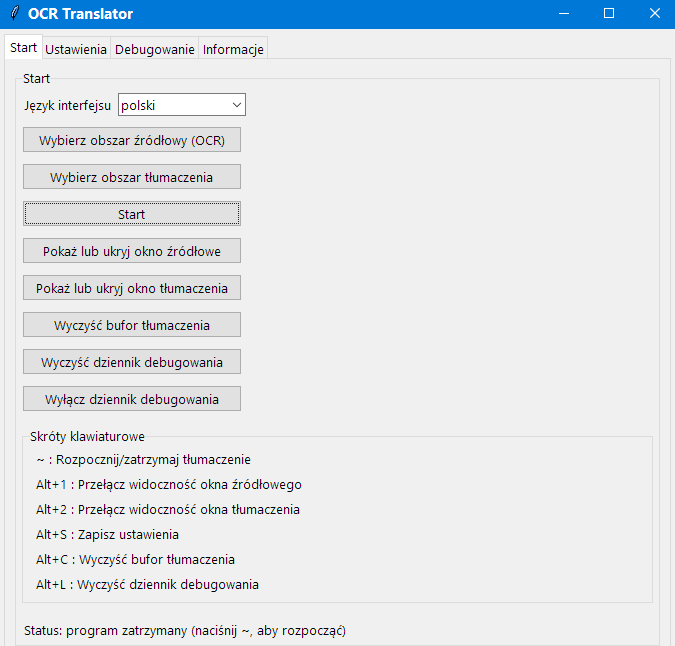
-
Wybierz obszar źródłowy (OCR) – określ obszar, z którego tekst będzie przechwytywany.
-
Wybierz obszar tłumaczenia – określ, gdzie ma się pojawić tłumaczenie.
-
Start/Stop – włącz proces tłumaczenia.
-
Pokaż lub ukryj okno źródłowe – przełącz widoczność obszaru przechwytywania tekstu źródłowego.
-
Pokaż lub ukryj okno tłumaczenia – przełącz widoczność obszaru tłumaczenia.
-
Wyczyść bufor tłumaczenia – usuń tłumaczenia przechowywane w pamięci, aby wymusić ponowne
tłumaczenie.
-
Wyczyść dziennik debugowania – wyczyść dziennik zdarzeń aplikacji.
-
Wyłącz dziennik debugowania – wyłącz rejestrowanie zdarzeń w pliku w celu poprawy wydajności.
-
Skróty klawiszowe – lista dostępnych skrótów klawiszowych.
-
Status – aktualny stan aplikacji.
Zakładka Ustawienia
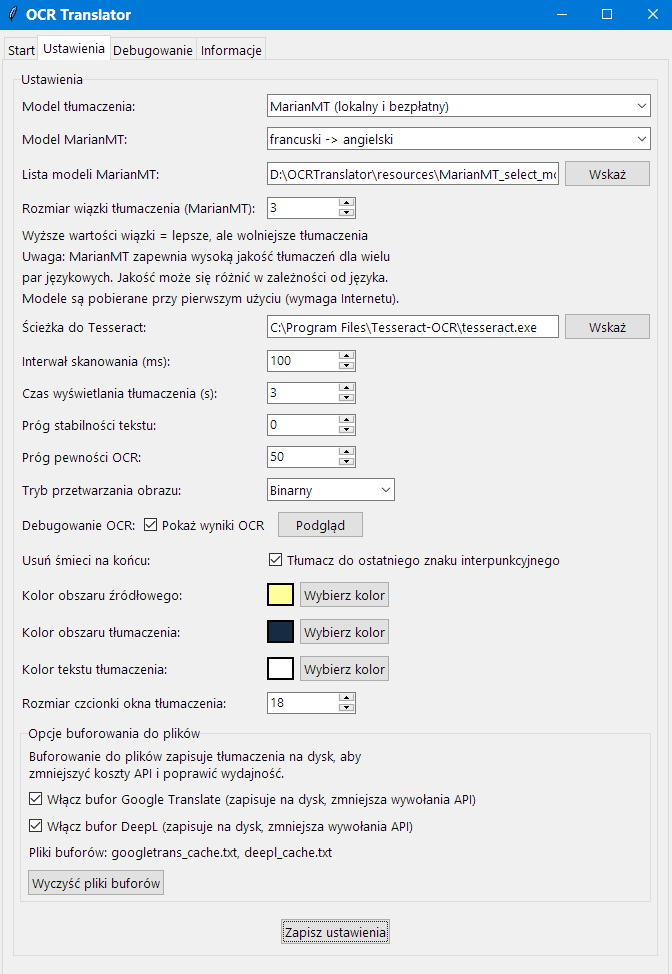
Tutaj można skonfigurować:
-
Model tłumaczenia – wybierz spośród różnych modeli tłumaczeń (Gemini, OpenAI, MarianMT, DeepL
itp.).
-
Model OCR – wybierz między Tesseract (lokalny), Gemini API
(online) lub OpenAI API (online).
-
Język źródłowy – język źródłowy i rozpoznawany przez OCR (tylko DeepL i Google Translate).
-
Język docelowy – język tłumaczenia (tylko DeepL i Google Translate).
-
Klucz API – tylko w przypadku Gemini, OpenAI, DeepL lub Google Translate.
-
Jakość – wybierz między opcjami Klasyczna (szybsze tłumaczenie) lub
Nowej generacji (potencjalnie lepsza jakość) (tylko DeepL).
-
Opcje MarianMT – lokalne tłumaczenie neuronowe (tylko model MarianMT).
-
Opcje Gemini/OpenAI – tanie tłumaczenie modelem LLM z uwzględnieniem kontekstu.
-
Ścieżka do Tesseract – ścieżka do pliku wykonywalnego Tesseract OCR (tylko Tesseract).
-
Interwał skanowania (ms) – jak często ma być przechwytywany ekran.
-
Czas wyświetlania tłumaczenia (s) – czas, po którym tłumaczenie zostanie usunięte, gdy zniknie
tekst źródłowy.
-
Próg stabilności tekstu – liczba identycznych odczytów wymaganych przed tłumaczeniem (tylko
Tesseract).
-
Próg pewności OCR – minimalna pewność dla uwzględnienia tekstu wykrytego przez OCR (tylko
Tesseract).
-
Tryb przetwarzania obrazu – sposób przetwarzania obrazów przez OCR (tylko Tesseract).
-
Debugowanie OCR – opcja wyświetlania obrazów debugowania i tekstu na zakładce
Ustawienia (tylko Tesseract).
-
Przycisk Podgląd – otwiera okno podglądu OCR (tylko Tesseract).
-
Usuń śmieci na końcu – opcja usuwania tekstu po ostatnim znaku interpunkcyjnym (tylko Tesseract).
-
Opcje wyglądu – kolory i rozmiary czcionek dla nakładek.
-
Opcje buforowania do plików – ustawienia włączania/wyłączania buforowania w przypadku usług API.
Podgląd OCR (tylko Tesseract)
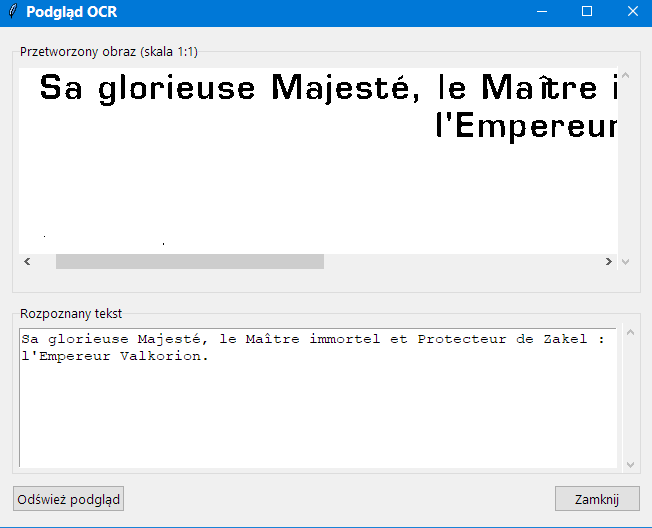
Kliknięcie przycisku Podgląd w zakładce Ustawienia otwiera osobne okno
Podgląd OCR podczas korzystania z Tesseract OCR. To okno wyświetla:
-
Przetworzony obraz (skala 1:1) – wstępnie przetworzony obraz używany do rozpoznawania OCR.
-
Rozpoznany tekst – tekst obecnie rozpoznawany przez silnik OCR.
To okno podglądu jest szczególnie przydatne do precyzyjnego dostrajania ustawień OCR i zrozumienia, dlaczego
niektóre teksty mogą nie być rozpoznawane prawidłowo. Można je przesuwać i zmieniać jego rozmiar niezależnie od
głównego okna aplikacji.
Zakładka Zużycie API
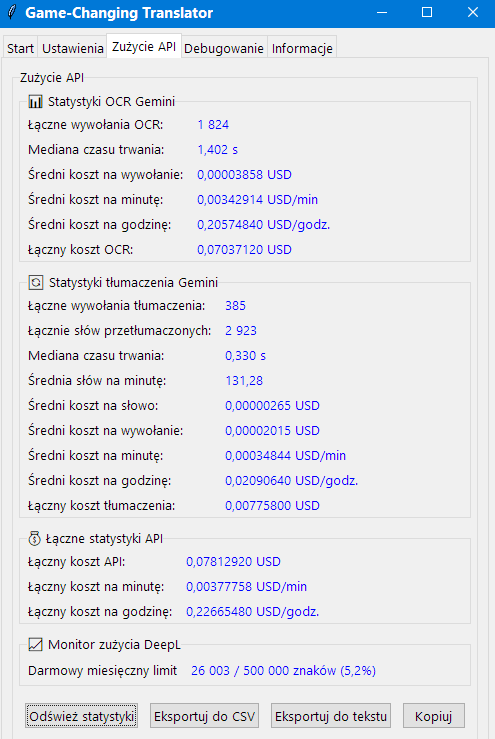
Ta zakładka umożliwia kompleksowe monitorowanie i analizę zużycia API usług takich jak Gemini i OpenAI. Obejmuje:
-
Statystyki OCR (Gemini i OpenAI) – śledzenie kosztów i wskaźniki wydajności OCR.
-
Statystyki tłumaczenia (Gemini i OpenAI) – liczby słów, koszty i wskaźniki wydajności tłumaczeń.
-
Łączne statystyki API – ogólna analiza kosztów i prognozy dla każdego dostawcy.
-
Monitor zużycia DeepL – monitorowanie darmowych miesięcznych limitów DeepL API.
-
Narzędzia eksportu i zarządzania – eksport statystyk do pliku CSV, pliku tekstowego i kopiowanie
do schowka.
Szczegółowe informacje o wszystkich dostępnych statystykach i funkcjach śledzenia kosztów znajdziesz w sekcji Monitorowanie zużycia API.
Zakładka Debugowanie
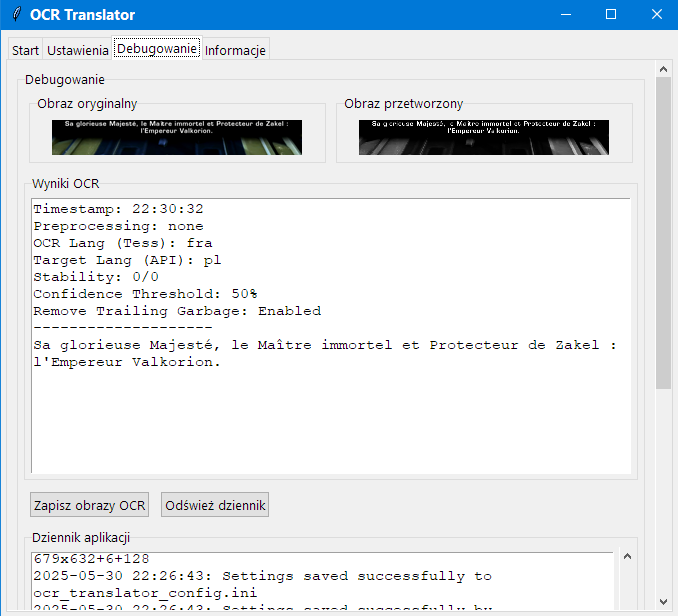
Ta zakładka pokazuje:
-
Obraz oryginalny – nieprzetworzony przechwycony obraz.
-
Obraz przetworzony – obraz po przetworzeniu przez OCR.
-
Wyniki OCR – tekst rozpoznany przez OCR.
-
Dziennik aplikacji – bieżący dziennik zdarzeń aplikacji.
-
Zapisz obrazy OCR i Odśwież dziennik – przyciski do zapisywania obrazów
debugowania i odświeżania dziennika.
Zakładka Informacje
Ta zakładka zawiera podstawowe informacje o aplikacji oraz przycisk Sprawdź dostępność
aktualizacji, który umożliwia prostą i szybką aktualizację do najnowszej wersji.
Ustawianie obszarów tłumaczenia
Wybór obszaru źródłowego
- Kliknij przycisk Wybierz obszar źródłowy (OCR).
- Ekran zostanie przyciemniony i zobaczysz czarny krzyżyk.
- Kliknij i przeciągnij, aby zaznaczyć obszar zawierający tekst, który chcesz przetłumaczyć.
- Po zaznaczeniu półprzezroczyste okno nakładki pojawi się w wybranym miejscu.
- Ta nakładka będzie domyślnie ukryta przy uruchomieniu aplikacji.
- Nakładkę można:
- przesuwać: przeciągając za pasek tytułowy;
- powiększać i zmniejszać: przeciągając dowolną krawędź lub róg;
- ukrywać lub wyświetlać: za pomocą przycisku Pokaż lub ukryj okno źródłowe
lub skrótu Alt+1.
Wybór obszaru docelowego
- Kliknij przycisk Wybierz obszar tłumaczenia.
- Ekran zostanie przyciemniony i zobaczysz czarny krzyżyk.
- Kliknij i przeciągnij, aby zaznaczyć miejsce, w którym chcesz, aby pojawiło się tłumaczenie.
- Po zaznaczeniu półprzezroczyste okno nakładki pojawi się w wybranym miejscu.
- Ta nakładka będzie domyślnie ukryta przy uruchomieniu aplikacji.
- Nakładkę można:
- przesuwać: przeciągając za pasek tytułowy;
- powiększać i zmniejszać: przeciągając dowolną krawędź lub róg;
- ukrywać lub wyświetlać: za pomocą przycisku Pokaż lub ukryj okno
tłumaczenia lub skrótu Alt+2.
Konfiguracja ustawień
Konfiguracja tłumaczenia
-
Model tłumaczenia:
Dostępne są różnorodne usługi tłumaczeniowe, zarówno oparte na sztucznej inteligencji, jak i tradycyjne:
-
Modele Gemini (różne) – różne modele AI od Google. Wymagają klucza API, zapewniają tanie
tłumaczenia z uwzględnieniem kontekstu.
-
Modele OpenAI (różne) – różne modele od OpenAI (GPT-5, GPT-4.1). Stanowią elastyczną
alternatywę dla tłumaczeń AI.
-
MarianMT (lokalny i bezpłatny) – nie wymaga klucza API, pobiera modele przy pierwszym użyciu,
działa bez połączenia z Internetem.
-
DeepL API – wymaga klucza API, zapewnia tłumaczenia wysokiej jakości.
-
Google Translate API – wymaga klucza API, obsługuje wiele języków.
-
Język źródłowy:
- Język, który będzie tłumaczony na język docelowy.
- Silnik OCR będzie używał tego języka do rozpoznawania tekstu w celu poprawy dokładności.
- Gdy zmienisz język źródłowy do tłumaczenia, język OCR zostanie odpowiednio zaktualizowany.
-
Język docelowy:
- Język, na który tekst ma zostać przetłumaczony.
- Pamiętaj, że nie wszystkie pary językowe są obsługiwane przez wszystkie metody tłumaczenia.
Konfiguracja OCR
-
Model OCR:
Wybierz między modelami online opartymi na AI a tradycyjnym silnikiem offline:
-
Modele Gemini (różne) – zaawansowane OCR z wykorzystaniem sztucznej inteligencji o doskonałej
jakości w przypadku słabo widocznych napisów. Wymagają klucza API i połączenia z Internetem.
-
Modele OpenAI (różne) - alternatywny dostawca OCR opartego na AI, wykorzystujący modele takie
jak GPT-4.1 Nano, oferujący bardzo dobrą jakość.
-
Tesseract (lokalny) – tradycyjne narzędzie OCR, bezpłatne i działa offline. Zalecane dla
wyraźnych napisów o dobrym kontraście.
- Podczas korzystania z Gemini lub OpenAI OCR można wybrać różne modele do operacji OCR i tłumaczenia.
-
Ścieżka do Tesseract (tylko Tesseract):
- Powinna wskazywać miejsce instalacji programu Tesseract (np.
C:\Program Files\Tesseract-OCR\tesseract.exe).
- Użyj przycisku Wskaż, aby wskazać lokalizację.
-
Tryb przetwarzania obrazu (tylko Tesseract):
-
Brak – bez przetwarzania, dobry dla wyraźnego tekstu.
-
Binarny – konwersja czarno–biała, dobra dla tekstu o wysokim kontraście.
-
Binarny odwrócony – odwrócony tryb binarny, dobry dla białego tekstu na ciemnym tle.
-
Adaptacyjny – zaawansowane progowanie adaptacyjne dla trudnych środowisk.
-
Tryb adaptacyjny (tylko Tesseract):
Po wybraniu trybu przetwarzania Adaptacyjny system odblokowuje zaawansowane możliwości
progowania adaptacyjnego, które doskonale sprawdzają się w trudnych środowiskach graficznych. Ten tryb jest
szczególnie cenny w przypadku kłopotliwych warunków, takich jak małe napisy nałożone na dynamiczne, migające tła
o stale zmieniających się kolorach i oświetleniu.
W przeciwieństwie do trzech standardowych trybów przetwarzania tryb adaptacyjny zapewnia dwa regulowane
parametry, które pozwalają na precyzyjne dostrojenie procesu rozpoznawania OCR:
- Rozmiar bloku – kontroluje wielkość obszaru sąsiadującego używanego do obliczania wartości
progowej. Większe wartości (np. 15–25) sprawdzają się lepiej w przypadku tekstu ze stopniowymi zmianami
oświetlenia, podczas gdy mniejsze wartości (np. 7–13) są bardziej skuteczne dla tekstu z ostrymi zmianami
kontrastu.
- Wartość C – działa jako stała odejmowana od średniej wartości progowej. Wartości dodatnie
czynią progowanie bardziej konserwatywnym (mniej wykrywanego tekstu, ale wyższa dokładność), podczas gdy
wartości ujemne czynią je bardziej agresywnym (więcej wykrywanego tekstu, ale potencjalnie więcej szumów).
Ten tryb okazuje się bezcenny, gdy standardowe przetwarzanie nie zapewnia wiarygodnych wyników. Eksperymentując
z tymi dwoma parametrami, często można osiągnąć lepsze rozpoznawanie OCR niż w przypadku gotowych trybów,
szczególnie gdy tła zawierają ruchome elementy, zmienne oświetlenie lub złożone wzory wizualne, które w
przeciwnym razie przeszkadzałyby w wykrywaniu tekstu.
Aby uzyskać optymalne rezultaty, zacznij od umiarkowanych wartości (Rozmiar bloku: 11,
Wartość C: 2) i dostosowuj je do konkretnej treści. Zwiększ Rozmiar bloku dla
większego tekstu lub stopniowych zmian oświetlenia i zmieniaj Wartość C, aby zachować równowagę
między przechwytywaniem całego tekstu a rozpoznawaniem go tam, gdzie go nie ma.
-
Próg pewności OCR (tylko Tesseract):
- Wyższe wartości (np. 80) dają mniej wyników, ale są bardziej dokładne.
- Niższe wartości (np. 40) wychwytują więcej tekstu, ale mogą zawierać błędy.
-
Próg stabilności tekstu (tylko Tesseract):
- Określa, ile identycznych odczytów OCR jest potrzebnych przed rozpoczęciem tłumaczenia.
- Wyższe wartości zmniejszają migotanie, ale zwiększają opóźnienie.
- Ustaw na 0 w celu natychmiastowego tłumaczenia (może powodować migotanie).
-
Debugowanie OCR (tylko Tesseract):
- Po włączeniu pokazuje przechwycone obrazy i wyniki OCR w zakładce Debugowanie.
- Przydatne przy rozwiązywaniu problemów z rozpoznawaniem tekstu.
-
Usuń śmieci na końcu (tylko Tesseract):
- Po włączeniu usuwa tekst występujący po ostatnim znaku interpunkcyjnym (kropce, wykrzykniku lub znaku
zapytania).
- Przydatna funkcja do usuwania błędów OCR, które często pojawiają się na końcu rozpoznanego tekstu.
- Poprawia jakość tłumaczenia poprzez usunięcie przypadkowych znaków lub fragmentów słów.
-
Interwał skanowania (ms):
- Czas w milisekundach między kolejnymi zrzutami ekranu.
- Niższe wartości (np. 50 ms) dają szybszą odpowiedź, ale bardziej obciążają procesor.
- Wyższe wartości (np. 500 ms) zmniejszają obciążenie procesora, ale spowalniają reakcję.
-
Czas wyświetlania tłumaczenia (s):
- Czas w sekundach, po którym tłumaczenie zostanie usunięte, gdy tekst źródłowy zniknie.
- Jeśli w obszarze źródłowym nadal jest tekst po upływie tego czasu, tłumaczenie pozostanie widoczne.
- Tłumaczenie jest usuwane tylko wtedy, gdy w obszarze źródłowym nie wykryto żadnego tekstu.
- Ustaw na 0, aby tłumaczenia były widoczne bezterminowo.
-
Wyczyść bufor tłumaczenia:
- Ten przycisk usuwa tłumaczenia, które są tymczasowo przechowywane w pamięci aplikacji.
- Pamięć podręczna przechowuje najnowsze tłumaczenia, aby uniknąć ponownego tłumaczenia identycznego tekstu.
- Wyczyszczenie tej pamięci podręcznej zmusza aplikację do ponownego przetłumaczenia całego tekstu, nawet
jeśli został niedawno przetworzony.
- Funkcja ta różni się od buforowania plików – dotyczy tylko tłumaczeń przechowywanych w pamięci RAM podczas
bieżącej sesji.
- Przydatne, gdy chcesz zobaczyć nowe tłumaczenia lub gdy wyniki z pamięci podręcznej wydają się
nieprawidłowe.
-
Opcje buforowania do plików (tylko usługi tłumaczenia za pomocą API):
- Włącza zapisywanie tłumaczeń w plikach na dysku, aby zmniejszyć liczbę zapytań API w przypadku usług Gemini,
OpenAI, Google Translate i DeepL.
- Przycisk Wyczyść pliki buforów usuwa wszystkie zapisane tłumaczenia przechowywane w
plikach.
-
Zapisywanie zdarzeń w dzienniku:
-
Wyłącz dziennik debugowania – trwale wyłącza zapisywanie zdarzeń w dzienniku w celu poprawy
wydajności aplikacji.
- Po wyłączeniu informacje o zdarzeniach nie będą już zapisywane w pliku dziennika.
- Może to zapewnić zauważalną poprawę wydajności w środowiskach o ograniczonych zasobach.
- Ustawienie pozostaje w mocy między sesjami aplikacji.
Ustawienia wyglądu
-
Kolor obszaru źródłowego – kolor tła nakładki obszaru źródłowego (możliwość dostosowania).
-
Kolor obszaru tłumaczenia – kolor tła nakładki tłumaczenia (możliwość dostosowania).
-
Kolor tekstu tłumaczenia – kolor przetłumaczonego tekstu (możliwość dostosowania).
-
Rozmiar czcionki okna tłumaczenia – wielkość przetłumaczonego tekstu.
Tłumaczenie i OCR z wykorzystaniem sztucznej inteligencji
Game-Changing Translator integruje najnowocześniejsze duże modele językowe (LLM) od Google (Gemini) i OpenAI (GPT),
aby zapewnić zaawansowane możliwości zarówno w zakresie OCR, jak i tłumaczenia. Daje to wybór między wysoce
zalecanymi, opłacalnymi modelami Gemini a elastycznymi, potężnymi alternatywami od OpenAI.
Gemini OCR – zaawansowane rozpoznawanie tekstu
Gemini OCR to zaawansowane rozpoznawanie tekstu z wykorzystaniem sztucznej inteligencji. Doskonale rozpoznaje
mało czytelny tekst, z którym tradycyjne programy OCR, takie jak Tesseract, sobie nie radzą. Ta zaawansowana
funkcja wykorzystuje modele Gemini firmy Google, gwarantując doskonałe rozpoznawanie tekstu i elastyczny wybór
modeli pod kątem optymalnej wydajności i ceny.
Inteligentny wybór modelu
Aplikacja oferuje elastyczny wybór modeli do operacji OCR i tłumaczenia, co pozwala zoptymalizować wydajność w
zależności od konkretnego zastosowania:
Zalecany wybór modelu:
- Szybko zmieniające się napisy (czas wyświetlania poniżej sekundy): Gemini 2.5 Flash-Lite do
OCR i tłumaczenia – model zoptymalizowany pod kątem szybkości przy zachowaniu doskonałej jakości.
- Dłuższe napisy (czas wyświetlania powyżej sekundy): Gemini 2.0 Flash do OCR i tłumaczenia –
doskonała dokładność OCR i naturalne tłumaczenia przy takich samych kosztach jak 2.5 Flash-Lite.
Zaawansowana konfiguracja: dostępność modeli i koszty można dostosować, edytując plik
gemini_models.csv w katalogu resources. Można dodawać nowe modele, aktualizować ceny
oraz określać, które modele są dostępne do operacji OCR i tłumaczenia w miarę pojawiania się nowych modeli Gemini.
Mało czytelne napisy
Gemini OCR najlepiej nadaje się do mało czytelnych napisów z powodu:
- złożonych teł o zmieniających się kolorach i teksturach;
- tekstu o niskim kontraście nałożonego na dynamiczne sceny;
- małych lub stylizowanych czcionek, z którymi nie radzą sobie tradycyjne programy OCR;
- rozmycia ruchu lub artefaktów kompresji w filmach.
Porównanie Tesseract i Gemini pod kątem jakości OCR

Wynik Tesseract OCR: ~ Trust me, OD tite WE loca mS
Wynik Gemini OCR:
Trust me, Oakmonters know a newcomer when they see one. We locals can tell.

Wynik Tesseract OCR:
' Paulie: Driv: show, Tom. Next stop's Bi the motel. 7 jj ie
Wynik Gemini OCR:
Paulie: Drive before the cops show, Tom. Next stop's Bill at the motel.
Doskonała jakość z wieloma modelami
Gemini OCR to zaawansowana funkcja, która znacznie przewyższa tradycyjne metody rozpoznawania tekstu dzięki
inteligentnemu wyborowi modeli. Aplikacja zapewnia dostęp do wielu modeli Gemini, każdy zoptymalizowany pod kątem
różnych scenariuszy:
Modele Gemini 2.0 – doskonała dokładność OCR i jakość tłumaczenia:
- Sprawdzona doskonała dokładność OCR w kompleksowych testach w wielu językach.
- Idiomatyczne, naturalne tłumaczenia.
- Szczególnie zalecane, gdy napisy są wyświetlane średnio przez 1 sekundę lub dłużej.
- Takie same koszty jak Gemini 2.5 Flash-Lite, ale z bardziej stabilnym rozpoznawaniem tekstu.
- Idealne do gier, gdzie dokładność napisów ma priorytet nad szybkością przetwarzania.
Modele Gemini 2.5 – zoptymalizowane pod kątem szybkości:
- Zoptymalizowane do szybko zmieniających się treści, gdzie szybkość jest kluczowa.
- Zalecane do napisów, które zmieniają się szybko (mniej niż 1 sekunda wyświetlania).
- Doskonały stosunek wydajności do ceny w szybkich operacjach OCR.
Wydajność i koszty:
- Wywołania OCR zwykle trwają 0,8–1,5 sekundy.
- Wywołania tłumaczenia wymagają dodatkowych 0,3 sekundy.
- Oczekiwany koszt: około 0,25–0,30 USD za godzinę lub 2,5–3,0 USD za 10 godzin przy interwale skanowania 0,5 s.
- Rzeczywiste koszty mogą się różnić w zależności od konkretnego zastosowania i złożoności napisów.
Doskonały stosunek jakości do ceny
Dostępne modele Gemini zapewniają wyjątkowo szybkie i dokładne rozpoznawanie tekstu, które znacznie przewyższa
Tesseract czy Paddle OCR. Dzięki inteligentnemu wyborowi modeli można zoptymalizować stosunek jakości do ceny dla
konkretnego zastosowania przy zachowaniu doskonałej wydajności w porównaniu z bezpłatnymi i płatnymi rozwiązaniami
OCR.
Porównanie kosztów (na podstawie cen Gemini 2.5 Flash-Lite):
- Gemini 2.5 Flash-Lite / 2.0 Flash: ok. 0,00004 USD za zrzut ekranu napisów.
- Google Cloud Vision API: 0,0015 USD za zrzut ekranu napisów.
- Różnica: modele Gemini są ok. 37,5 razy tańsze (0,04 USD wobec 1,5 USD za 1000 wywołań API).
Najlepsze praktyki z Gemini OCR
- Wybór modelu: wybierz Gemini 2.0 Flash do dłuższych napisów (ponad 1 sekunda), aby skorzystać
z doskonałej dokładności OCR przy takich samych kosztach, lub Gemini 2.5 Flash-Lite do szybko zmieniających się
treści.
- Minimalny interwał skanowania: używaj co najmniej 500 ms interwału skanowania, co wystarcza w
większości przypadków.
- Dłuższe interwały dla dłuższych treści: w grach z długimi napisami (np. seria Wiedźmin)
rozważ zwiększenie interwału skanowania, aby zminimalizować koszty przy zachowaniu jakości.
- Szersze obszary przechwytywania: w przeciwieństwie do tradycyjnych programów OCR duże modele
językowe (LLM) zapewniają lepsze wyniki przy szerszym kontekście. Wybierz szeroki obszar wokół napisów zamiast
ciasnego kadrowania, aby uzyskać spójne, dokładne rozpoznawanie identycznego tekstu wyświetlanego przez kilka
sekund.
Gemini API – tanie tłumaczenie kontekstowe
Zaawansowane modele Gemini firmy Google reprezentują przełom w technologii tłumaczenia za pomocą sztucznej
inteligencji, zapewniając wysokiej jakości tłumaczenia w niespotykanie niskiej cenie. Te zaawansowane modele
inteligentnie uwzględniają kontekst poprzednich zdań, umożliwiając tanie tłumaczenie napisów w rozbudowanych grach
za ułamek tradycyjnych kosztów.
Doskonała jakość tłumaczeń
Technologia okna kontekstu
W przeciwieństwie do tradycyjnych metod, które tłumaczą każdy napis osobno, Gemini API zapewnia konfigurowalne
przesuwne okno kontekstu, które uwzględnia tłumaczenie poprzednich zdań. To rewolucyjne podejście zapewnia
spójność narracji i poprawność gramatyczną oraz umożliwia bardziej naturalne i poprawne tłumaczenie dialogów.
Okno kontekstu może obejmować 0–5 poprzednich napisów, co umożliwia sztucznej inteligencji:
- utrzymanie spójnego stylu wypowiedzi postaci w dialogach;
- zachowanie ciągłości narracyjnej w treściach fabularnych;
- poprawne stosowanie zaimków i odmian gramatycznych;
- wyświetlanie bardziej naturalnych, idiomatycznych tłumaczeń.
Przykład: tłumaczenie z uwzględnieniem kontekstu
Poniższy przykład dobrze pokazuje, jak kontekst poprzednich zdań umożliwia zastosowanie poprawnych form
gramatycznych przy tłumaczeniu z czeskiego na polski:
| Oryginał czeski |
DeepL (bez kontekstu) |
Gemini (z kontekstem) |
A vodkaď se podle tebe teda známe? |
A skąd się znamy, według ciebie? |
A skąd niby się znamy? |
Viděli jsme se přece u toho rybníka! |
Widzieliśmy się przecież nad stawem! |
Widzieliśmy się przecież nad tamtym stawem! |
Jakýho rybníka? Já u žádnýho rybníka nebyla! |
Jakiego stawu? Nie byłam przy żadnym stawie! |
Nad jakim stawem? Ja nad żadnym stawem nie byłam! |
Ale jo, byla! |
Ale tak, była! |
Ale tak, byłaś! |
Kluczowe poprawki wynikające z kontekstu:
- „Jakiego stawu?” a „Nad jakim
stawem?” – Gemini poprawnie używa wyrażenia przyimkowego „nad stawem”, odnosząc się do
poprzedniego zdania („nad stawem”), podczas gdy DeepL używa formy dopełniacza.
- „była!” a „byłaś!”
– Gemini poprawnie używa formy drugiej osoby rodzaju żeńskiego („byłaś”), aby zachować spójność dialogu, podczas
gdy DeepL używa formy trzeciej osoby („była”).
Te przykłady wyraźnie pokazują, jak okno kontekstu Gemini pomaga utrzymać spójność gramatyczną i płynność
dialogów, co byłoby niemożliwe przy tłumaczeniu zdanie po zdaniu.
Inteligentna korekta błędów OCR
Jedną z najbardziej imponujących cech Gemini jest zdolność interpretowania i automatycznego korygowania
niedoskonałości OCR. Gdy rozpoznawanie tekstu generuje zniekształcone lub niepełne wyniki, zaawansowane rozumienie
języka przez Gemini często pozwala odgadnąć zamierzone znaczenie i zapewnić poprawne, dokładne tłumaczenia bez
powielania błędów OCR w zwracanym tłumaczeniu.
Elastyczna konfiguracja modeli
Aplikacja obsługuje wiele modeli Gemini do operacji OCR i tłumaczenia. Można wybrać różne modele w zależności od
konkretnych potrzeb: modele Gemini 2.0 zapewniają doskonałą dokładność OCR do dłuższych napisów, natomiast modele
Gemini 2.5 gwarantują wydajność zoptymalizowaną pod kątem szybkości do szybko zmieniających się treści. Wybór
modeli i ceny można dostosować, edytując plik gemini_models.csv w katalogu
resources.
Przykład: korekta błędów OCR
Oto rzeczywisty przykład pokazujący, jak Gemini radzi sobie z błędami OCR w porównaniu z DeepL przy tłumaczeniu z
francuskiego na angielski:
| Tekst źródłowy po OCR |
Wynik DeepL |
Wynik Gemini |
Analiza |
Vraiment ? |
Really? |
Really? |
Poprawne OCR, obie wersje są poprawne |
| Vraiment ? |
| Really? |
Really? |
Gemini usuwa artefakt OCR („|”), a DeepL go powiela |
Wyjątkowa opłacalność
Analiza kosztów w praktyce
Gemini API zapewnia ogromne korzyści w dużych projektach tłumaczeniowych. Nawet bardzo rozbudowane gry, takie jak
Wiedźmin 3, z setkami godzin dialogów i napisów, można przetłumaczyć za łączną kwotę kilku dolarów. I to nawet
przy uwzględnieniu:
- wielu wersji OCR z powodu różnic w rozpoznanym tekście;
- dodatkowych kosztów związanych z oknem kontekstu (wysyłanie 1–2 poprzednich napisów w każdym zapytaniu);
- braku tłumaczeń w buforze, co wymaga nowych zapytań do API;
- złożonej treści narracyjnej wymagającej dłuższego kontekstu.
Szacowanie kosztów: tłumaczenie Wiedźmina 3
Oto szczegółowa analiza kosztów tłumaczenia napisów do gry Wiedźmin 3 za pomocą DeepL i Gemini 2.5 Flash-Lite:
Założenia:
- Liczba słów: 450 000 słów.
- Niedokładność OCR: założono, że każdy napis jest wysyłany do tłumaczenia 3 razy.
- Średnia długość słowa: 5 znaków.
- Tokeny na słowo: 2 tokeny na słowo.
- Kontekst Gemini: założono, że każda wiadomość wejściowa jest 4 razy dłuższa niż sam napis.
- Koszt DeepL API Pro: 20,00 € za 1 milion znaków.
- Koszt Gemini 2.5 Flash-Lite: 0,10 $ za 1 milion tokenów wejściowych i 0,40 $ za 1 milion
tokenów wyjściowych.
- Kurs EUR do USD: 1,08.
Rozkład kosztów:
DeepL:
- Całkowita liczba znaków: 450 000 słów × 5 znaków/słowo = 2 250 000 znaków.
- Całkowita liczba znaków z niedokładnością OCR: 2 250 000 × 3 = 6 750 000 znaków.
- Szacowany koszt (EUR): (6 750 000 ÷ 1 000 000) × 20,00 € = 135,00 €.
- Szacowany koszt (USD): 135,00 € × 1,08 = 145,80 $.
Gemini 2.5 Flash-Lite:
- Całkowita liczba tokenów: 450 000 słów × 2 tokeny/słowo = 900 000 tokenów.
- Całkowita liczba tokenów z niedokładnością OCR: 900 000 × 3 = 2 700 000 tokenów.
- Tokeny wejściowe: 2 700 000 × 4 = 10 800 000 tokenów.
- Koszt wejściowy: (10 800 000 ÷ 1 000 000) × 0,10 $ = 1,08 $.
- Tokeny wyjściowe: 2 700 000 tokenów.
- Koszt wyjściowy: (2 700 000 ÷ 1 000 000) × 0,40 $ = 1,08 $.
- Całkowity szacowany koszt (USD): 1,08 $ (wejście) + 1,08 $ (wyjście) = 2,16
$.
| Usługa |
Szacowany koszt (EUR) |
Szacowany koszt (USD) |
| DeepL |
135,00 € |
145,80 $ |
| Gemini 2.5 Flash-Lite |
— |
2,16 $ |
Uwaga: są to szacunki przybliżone. Rzeczywiste koszty zależą od pary językowej, dokładności OCR, ustawień
kontekstu i skuteczności bufora.
❗
Zastrzeżenie: monitorowanie kosztów ma charakter wyłącznie poglądowy. Jest to darmowe
oprogramowanie, a jego autor nie udziela żadnych gwarancji dotyczących dokładności szacunków. Użytkownicy są
odpowiedzialni za samodzielne monitorowanie wykorzystania API i kosztów w panelu rozliczeniowym Google.
Wbudowane monitorowanie kosztów
Game-Changing Translator umożliwia kompleksowe monitorowanie kosztów, zaprojektowane specjalnie na potrzeby
Gemini API:
- Wyświetlanie kosztów w czasie rzeczywistym – Koszty sumują się na bieżąco podczas
tłumaczenia.
- Analiza zużycia tokenów – Śledzenie dokładnego zużycia tokenów wejściowych i wyjściowych.
- Rejestrowanie zapytań API – Opcjonalne, szczegółowe rejestrowanie zapewniające pełną
przejrzystość w pliku
Gemini_API_call_logs.txt.
- Krótsze dzienniki API – Skondensowane dzienniki w pliku
GEMINI_API_TRA_short_log.txt dla usprawnionego śledzenia kosztów.
- Licznik słów – Monitorowanie łącznej liczby przetłumaczonych słów we wszystkich sesjach.
- Zintegrowane monitorowanie – Śledzenie kosztów zarówno Gemini OCR, jak i tłumaczenia razem w
zakładce Zużycie API.
Szczegółowy przykład zapytania do API
Oto rzeczywisty przykład działania dziennika zapytań API, który pokazuje cały proces tłumaczenia:
=== GEMINI API CALL LOG ===
Timestamp: 2025-07-06 17:19:03
Language Pair: fr -> en
Original Text: Vous avez manipulé des civilisations entières, provoqué des décennies de guerre, détruit Ziost... et pris la fuite.
Vous allez me dire pourquoi.
CALL DETAILS:
- Message Length: 695 characters
- Word Count: 119 words
- Line Count: 9 lines
COMPLETE MESSAGE CONTENT SENT TO GEMINI:
---BEGIN MESSAGE---
FRENCH: C'était mon objectif. Le reste... n'était qu'un moyen de parvenir à mes fins.
FRENCH: Vous dites que vous avez fait tout ce chemin pour me trouver. Me voici. Que voulez-vous ?
FRENCH: Vous avez manipulé des civilisations entières, provoqué des décennies de guerre, détruit Ziost... et pris la fuite.
Vous allez me dire pourquoi.
ENGLISH: That was my goal. The rest... was merely a means to an end.
ENGLISH: You say you came all this way to find me. Here I am. What do you want?
ENGLISH:
---END MESSAGE---
RESPONSE RECEIVED:
Timestamp: 2025-07-06 17:19:03
Call Duration: 0.385 seconds
---BEGIN RESPONSE---
You manipulated entire civilizations, caused decades of war, destroyed Ziost... and fled. You're going to tell me why.
---END RESPONSE---
TOKEN & COST ANALYSIS (CURRENT CALL):
- Translated Words: 22
- Exact Input Tokens: 173
- Exact Output Tokens: 26
- Input Cost: $0.00001730
- Output Cost: $0.00001040
- Total Cost for this Call: $0.00002770
CUMULATIVE TOTALS (INCLUDING THIS CALL, FROM LOG START):
- Total Translated Words (so far): 18460
- Total Input Tokens (so far): 213723
- Total Output Tokens (so far): 30987
- Total Input Cost (so far): $0.02137230
- Total Output Cost (so far): $0.01239480
- Cumulative Log Cost: $0.03376710
========================================
Ten szczegółowy dziennik jest zapisywany w pliku Gemini_API_call_logs.txt. W zakładce
Ustawienia znajdziesz pola Łącznie słów i Łączny koszt, które
wyświetlają wartości oparte wyłącznie na tym pliku dziennika. Jeśli plik zostanie wyczyszczony lub usunięty,
wartości te zostaną odpowiednio zresetowane.
Konfiguracja i ustawienia
- Konfiguracja klucza API – wymaga konta Google AI Studio lub Google Cloud z dostępem do Gemini
API. Przejdź do Google AI Studio i kliknij przycisk „Get API key”, aby skonfigurować klucz API dla modeli
Gemini.
- Wybór modelu – Gemini 2.5 Flash-Lite zapewnia doskonałą jakość w atrakcyjnej cenie.
- Okno kontekstu – wybierz między:
- 0 (brak) – szybkie tłumaczenie bez kontekstu.
- 1 (ostatni napis) – kontekst poprzedniego napisu.
- 2 (dwa napisy) – rozszerzony kontekst dla spójności narracji.
- 3 (trzy napisy) – rozszerzony kontekst dla złożonych dialogów.
- 4 (cztery napisy) – rozszerzony kontekst dla języków azjatyckich.
- 5 (pięć napisów) – maksymalny kontekst dla języków azjatyckich, które w większym stopniu
opierają się na kontekście.
- Włącz rejestr API – opcjonalne, szczegółowe rejestrowanie analizy kosztów i wykonanych
tłumaczeń (zapytania do API są zapisywane w pliku Gemini_API_call_logs.txt).
- Włącz bufor Gemini – pozwala zmniejszyć liczbę zapytań do API w przypadku powtarzających się
treści (tłumaczenia są zapisywane w pliku gemini_cache.txt).
- Ustawienie temperatury – to ustawienie można zmienić tylko ręcznie w pliku
ocr_translator_config.ini. Jest ustawione domyślnie na 0.0 (gemini_model_temp = 0.0),
co jest zalecanym ustawieniem dla uzyskania spójnych i powtarzalnych tłumaczeń.
Inteligentny system buforowania
Gemini API korzysta z tego samego systemu buforowania w pliku co DeepL i Google Translate. Gdy buforowanie jest
włączone, identyczne fragmenty tekstu są przechowywane lokalnie i pobierane bez dodatkowych zapytań do API. Jednak
skuteczność bufora zależy od spójności działania OCR – nawet niewielkie różnice w rozpoznanym tekście spowodują
wysłanie nowego zapytania do API.
Strategie optymalizacji kosztów:
- Używaj okna kontekstu rozważnie – wyższe ustawienia zapewniają lepszą jakość, ale zwiększają zużycie tokenów.
- Włącz buforowanie do pliku w przypadku treści z powtarzającymi się elementami.
- Umieszczaj obszary źródłowe precyzyjnie, aby poprawić spójność OCR.
- Używaj adaptacyjnych trybów przetwarzania w przypadku trudnego tekstu.
- Monitoruj wbudowany licznik kosztów, aby poznać schematy korzystania z API.
Zastosowania w grach i dużych projektach
Idealne do tłumaczenia gier
Gemini API doskonale sprawdza się w grach, w których kluczowy jest kontekst i płynność narracji:
- Gry RPG i fabularne – okno kontekstu utrzymuje spójność wypowiedzi postaci i fabuły.
- Powieści wizualne – doskonała obsługa dialogów i rozwoju narracji.
- Treści z dużą ilością napisów – inteligentna korekta błędów radzi sobie z niedoskonałym
wynikiem OCR tekstu nałożonego na obraz.
- Dialogi wielopostaciowe – świadomość kontekstu poprawia dobór zaimków i identyfikację
rozmówcy.
OpenAI API – elastyczna alternatywa
💡
Większy wybór, większe możliwości: dodanie obsługi model OpenAI zapewnia użytkownikom większą
elastyczność. Chociaż modele Gemini są zalecane ze względu na wyjątkowy stosunek jakości do ceny, OpenAI jest
atrakcyjną alternatywą, szczególnie dla użytkowników, którzy nie chcą lub nie mogą korzystać z modeli Gemini.
Integracja modeli OpenAI poszerza wybór modeli zaawansowanej sztucznej inteligencji na potrzeby tłumaczenia i
OCR. Zwiększa to wszechstronność aplikacji, pozwalając wybrać dostawcę, który najlepiej odpowiada wymaganiom
użytkownika.
Obsługiwane modele OpenAI i zalecenia
Obsługiwane są trzy główne modele OpenAI, z których każdy ma swoje mocne strony:
| Nazwa modelu |
Zalecane zastosowanie |
Jakość tłumaczenia |
Jakość OCR |
Koszt |
GPT 4.1 Mini |
Tłumaczenie |
Doskonała (dobrze radzi sobie z kontekstem) |
Nie dotyczy (zbyt drogi) |
Wysoki |
GPT 4.1 Nano |
OCR |
Przeciętna (może mieć problemy z kontekstem) |
Bardzo dobra |
Wysoki |
GPT 5 Nano |
Budżetowe |
Przeciętna (może mieć problemy z kontekstem) |
Dobra |
Niski |
Aby uzyskać najlepsze możliwe rezultaty z OpenAI, zaleca się użycie kombinacji modeli:
GPT 4.1 Nano do OCR oraz GPT 4.1 Mini do tłumaczenia. Pozwala to
wykorzystać mocne strony każdego z modeli, zapewniając wysokiej jakości rozpoznawanie tekstu i doskonałe, świadome
kontekstu tłumaczenie.
Porównanie wydajności i kosztów: OpenAI kontra Gemini
Chociaż modele OpenAI są bardzo zaawansowane, warto zauważyć, że w testach modele Gemini – w szczególności Gemini
2.0 Flash – spisują się lepiej przy niższych kosztach zarówno w zadaniach tłumaczenia, jak i OCR.
Całkowity koszt konfiguracji Gemini był ponad dwa razy niższy niż w przypadku kombinacji OpenAI. Wyższy koszt
OpenAI wynika z dwóch czynników. Po pierwsze, model OCR (GPT 4.1 Nano) zużywa ponad dwukrotnie więcej
tokenów do przetworzenia tych samych obrazów co Gemini 2.0 Flash. Po drugie, koszt tłumaczenia jest
również znacznie wyższy, ponieważ jedyny model OpenAI oferujący doskonałą jakość tłumaczenia z uwzględnieniem
kontekstu, GPT 4.1 Mini, ma cenę za token cztery razy wyższą niż Gemini 2.0 Flash. Jeśli
chodzi o model GPT-5 Nano, ma on doskonałe zdolności rozumowania. Jednakże, gdy parametr
effort jest ustawiony na minimal, jakość tłumaczenia i OCR jest zaledwie przeciętna. Co
więcej, zwiększenie tego parametru nawet do low powoduje, że zużycie tokenów, koszt i opóźnienia
stają się zbyt wysokie, aby umożliwić tłumaczenie w czasie rzeczywistym. To wszystko sprawia, że Gemini jest
bardziej opłacalnym wyborem przy dłuższym użytkowaniu.
Oto wyniki testu tłumaczenia tego samego fragmentu gry z interwałem skanowania 500 ms:
| Wskaźnik |
Gemini 2.0 Flash (OCR i tłumaczenie) |
Kombinacja OpenAI (GPT 4.1 Nano OCR + GPT 4.1 Mini tłumaczenie) |
| Koszt OCR na godzinę |
~0,29 $ / godz. |
~0,60 $ / godz. |
| Koszt tłumaczenia na godzinę |
~0,02 $ / godz. |
~0,07 $ / godz. |
| Łączny koszt na godzinę |
~0,31 $ / godz. |
~0,68 $ / godz. |
Ogólnie rzecz biorąc, modele OpenAI należy traktować jako solidną opcję zapasową lub alternatywę, jeśli z
jakiegoś powodu nie można używać modeli Gemini. Całe zużycie API OpenAI można śledzić w zakładce Zużycie
API.
Monitorowanie zużycia API
Zakładka Zużycie API umożliwia kompleksowe monitorowanie i analizę kosztów zużycia API Gemini i
OpenAI, pomagając śledzić wydatki i optymalizować wykorzystanie API zarówno dla usług OCR, jak i tłumaczenia.
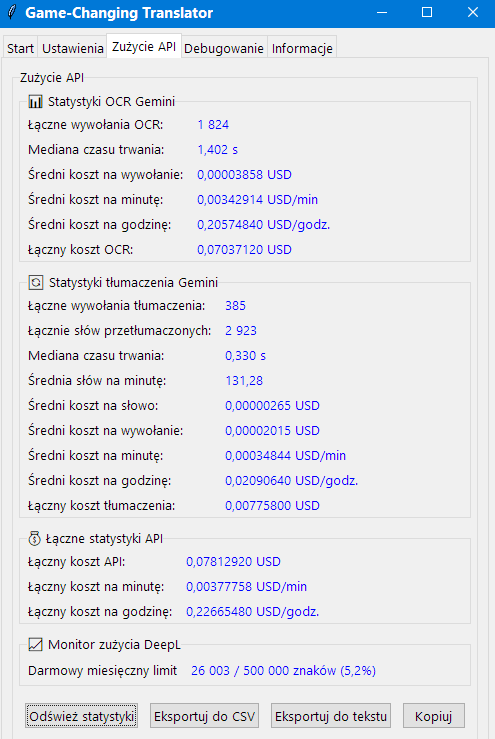
Zakładka zawiera szczegółowe statystyki w kilku kategoriach dla każdego dostawcy:
📊 Statystyki OCR (Gemini i OpenAI)
- Łączny koszt OCR – skumulowany koszt wszystkich wywołań API OCR.
- Łączne wywołania OCR – liczba żądań OCR wysłanych do API.
- Mediana czasu trwania – typowy czas odpowiedzi dla żądań OCR.
- Średni koszt na wywołanie/minutę/godzinę – prognozy kosztów dla ciągłego użytkowania.
🔄 Statystyki tłumaczenia (Gemini i OpenAI)
- Łączne wywołania tłumaczenia – liczba wysłanych żądań tłumaczenia.
- Łącznie słów przetłumaczonych – liczba słów przetworzonych przez API.
- Mediana czasu trwania – typowy czas odpowiedzi dla żądań tłumaczenia.
- Średnia słów na minutę – wskaźniki przepustowości tłumaczenia.
- Średni koszt na słowo/wywołanie/minutę/godzinę – koszty jednostkowe i prognozy kosztów.
- Łączny koszt tłumaczenia – skumulowany koszt wszystkich wywołań API tłumaczenia.
💰 Łączne statystyki API
- Łączny koszt API – całkowity koszt wszystkich usług danego dostawcy.
- Łączny koszt na minutę/godzinę – jednolite prognozy kosztów.
📈 Monitor zużycia DeepL
- Darmowy miesięczny limit – monitoruj wykorzystanie limitu bezpłatnej wersji DeepL.
Zarządzanie statystykami
Zakładka zawiera kilka opcji zarządzania:
- Odśwież statystyki – zaktualizuj wszystkie wyświetlane dane o bieżące zużycie.
- Eksportuj do CSV / tekstu – eksportuj szczegółowe statystyki do analizy zewnętrznej lub
raportowania.
- Kopiuj – skopiuj statystyki do schowka.
Uwaga: statystyki opierają się na plikach takich jak GEMINI_API_OCR_short_log.txt i
OpenAI_API_TRA_short_log.txt. Dane zostaną zresetowane po usunięciu tych plików.
❗
Ważne: śledzenie kosztów ma charakter wyłącznie poglądowy. Użytkownik sam odpowiada za
monitorowanie rzeczywistego zużycia API i kosztów w panelu rozliczeniowym swojego dostawcy usługi.
Inne metody tłumaczenia
MarianMT (lokalny i bezpłatny)
- Nie wymaga klucza API – całkowicie bezpłatny w użyciu.
- Działa całkowicie offline po pobraniu modeli.
- Modele są pobierane automatycznie przy pierwszym użyciu (około 500 MB na parę językową).
- Konfiguracja:
- Wybierz MarianMT (lokalny i bezpłatny) jako model tłumaczenia.
- Wybierz parę językową z listy rozwijanej Model MarianMT.
- Dostosuj parametr Rozmiar wiązki tłumaczenia (MarianMT) (wyższe wartości = lepsza jakość,
ale wolniejsze działanie).
Modele MarianMT to otwarte systemy tłumaczenia maszynowego oparte na sieciach neuronowych, które zapewniają
całkiem dobrą jakość tłumaczenia. Choć nie dorównują standardom usług premium takich jak DeepL, zapewniają
zaskakująco dobre tłumaczenia bez kosztów i połączenia z Internetem po początkowym pobraniu modelu.
Modele te zostały pierwotnie zaprojektowane do tłumaczenia krótkich, pojedynczych zdań i zwykle obcinają dłuższe
fragmenty. Jednak Game-Changing Translator w pomysłowy sposób obchodzi to ograniczenie. Aplikacja
automatycznie dzieli dłuższe teksty na pojedyncze zdania i tłumaczy je równolegle przy użyciu trybu wsadowego.
Wszystkie zdania są przetwarzane razem w jednym, zoptymalizowanym wywołaniu modelu, a następnie płynnie łączone w
całość, co zapewnia kompletne tłumaczenia niezależnie od długości tekstu.
Takie podejście ma kilka praktycznych zalet:
- Pełna prywatność – tekst nigdy nie opuszcza komputera użytkownika.
- Brak limitów użycia lub kosztów subskrypcji.
- Działa nawet podczas przerw w dostępie do Internetu.
- Brak opóźnień API – tłumaczenia działają z prędkością komputera użytkownika.
Ustawienie Rozmiar wiązki tłumaczenia (MarianMT) pozwala zrównoważyć szybkość i jakość. Wyższe
wartości (8–12) dają bardziej dopracowane tłumaczenia, ale wymagają więcej czasu przetwarzania, podczas gdy niższe
wartości (1–4) priorytetowo traktują szybkość kosztem idealnego sformułowania.
⚠️
UWAGA: Model angielsko-polski wymaga nieco więcej czasu na instalację przy pierwszym wyborze,
ponieważ jest pobierany i konwertowany z innego źródła niż pozostałe modele MarianMT.
DeepL API
- Wymaga konta DeepL i klucza API.
- Zapewnia tłumaczenia premium, ale obsługuje mniej języków.
- Uznawany przez wielu za lidera branży pod względem jakości tłumaczenia.
- Darmowy plan DeepL API pozwala na tłumaczenie 500 000 znaków miesięcznie bez opłat (stan na maj 2025 r.).
- Wykorzystanie DeepL można sprawdzić w zakładce Zużycie API.
- Konfiguracja:
- Wybierz DeepL API jako model tłumaczenia.
- Wprowadź swój klucz API w zakładce Ustawienia.
- Wybierz preferowaną opcję w polu Jakość:
- Klasyczna – szybsze tłumaczenie z doskonałą jakością
- Nowej generacji – minimalnie wolniejsze tłumaczenie, ale czasami jeszcze lepsza
jakość
- Jeśli nie masz klucza API, zapoznaj się z Instrukcją instalacji.
Dwa tryby jakości
DeepL ma dwa tryby jakości. Model Klasyczny zapewnia szybkie, wysokiej jakości tłumaczenia,
które działają ze wszystkimi obsługiwanymi parami językowymi. Model Nowej generacji wykorzystuje
najnowszą technologię tłumaczeniową DeepL, która może dawać jeszcze lepsze wyniki w przypadku niektórych treści,
choć jest nieco wolniejsza i może nie obsługiwać wszystkich par językowych.
Jeśli wybierzesz model Nowej generacji, a wybrana para językowa nie jest obsługiwana, aplikacja
automatycznie przełączy się na tryb Klasyczny, aby zapewnić ciągłość tłumaczenia. Obie opcje
gwarantują doskonałą jakość, z której słynie DeepL.
Obsługa rzadkich języków (wersja beta)
W wersji 3.8.0 wprowadzono obsługę ponad 70 nowych języków w DeepL, skupiając się na językach mniejszościowych i
regionalnych. Są one obecnie w fazie beta, co oznacza, że jakość tłumaczenia może być
zróżnicowana.
Nowe języki to m.in. walijski, irlandzki, bretoński, baskijski, kataloński, korsykański, oksytański, keczua,
guarani, ajmara, maoryski, sanskryt, łacina, esperanto i wiele innych.
Uwaga: aby korzystać z tych języków, aplikacja automatycznie włącza jakość
Nowej generacji.
Tłumaczenie z uwzględnieniem kontekstu
Tłumaczenie DeepL obsługuje obecnie uwzględnianie kontekstu przez możliwość dołączenia do każdego żądania
tłumaczenia nawet 3 poprzednich napisów. Funkcja ta znacząco poprawia jakość poprzez:
- utrzymanie zgodności gramatycznej w kolejnych napisach;
- poprawę doboru zaimków i spójności wypowiedzi postaci;
- zachowanie płynności narracji w treściach z dużą liczbą dialogów;
- generowanie bardziej naturalnych, idiomatycznych tłumaczeń.
Ważne: korzystanie z kontekstu w DeepL nie jest wliczane do limitu zużycia znaków.
Kontekst można przesyłać bezpłatnie, dzięki czemu funkcja ta nie zużywa limitów, a poprawia jakość tłumaczenia.
Wykorzystanie kontekstu jest automatycznie rejestrowane w pliku DeepL_Translation_Long_Log.txt,
który zapisuje pełne okno kontekstu wysyłane z każdym żądaniem tłumaczenia. Ten szczegółowy dziennik pomaga
zweryfikować jakość tłumaczenia i zrozumieć, jak kontekst poprawia wyniki.
System buforowania tłumaczeń DeepL w plikach
Game-Changing Translator umożliwia buforowanie tłumaczeń DeepL. Po przetłumaczeniu fragmentu
tekstu jest on zapisywany w lokalnej pamięci podręcznej aplikacji (deepl_cache.txt). Gdy ten sam
tekst pojawi się ponownie, aplikacja pobiera tłumaczenie z pamięci podręcznej zamiast wysyłać kolejne zapytanie
API.
Należy pamiętać, że mechanizm buforowania zależy całkowicie od jakości OCR. Aby tłumaczenie zostało pobrane z
pamięci podręcznej, tekst rozpoznany przez OCR musi być identyczny – co do ostatniego znaku – z tym, co już jest w
niej przechowywane. Nawet pojedyncza różnica znaku spowoduje nowe wywołanie API i nowe tłumaczenie. Oznacza to, że
faktyczna efektywność pamięci podręcznej zależy w dużej mierze od spójności wyników OCR.
Pamięć podręczna jest zachowywana między sesjami aplikacji, ale jej praktyczną korzyść należy traktować jako
dodatkowy atut, a nie główną funkcję oszczędzającą API. Im bardziej jednolita i wyraźna prezentacja tekstu, tym
większa szansa na skorzystanie z systemu buforowania.
Google Translate API
- Wymaga konta Google Cloud i klucza API.
- Obsługuje największą liczbę języków.
- Dobrze sprawdza się do ogólnych tłumaczeń z szerokim wyborem języków.
- Konfiguracja:
- Wybierz Google Translate API jako model tłumaczenia.
- Wprowadź swój klucz API w zakładce Ustawienia.
- Jeśli nie masz klucza API, zapoznaj się z Instrukcją instalacji.
Google Translate wykorzystuje ten sam system pamięci podręcznej plików co DeepL. W sekcji na temat DeepL powyżej
znajduje się szczegółowe wyjaśnienie działania mechanizmu buforowania, jego zależności od jakości OCR oraz
praktycznych korzyści i ograniczeń. Wszystkie te same uwagi i zastrzeżenia dotyczą funkcji buforowania Google
Translate.
Skróty klawiszowe
Dostępne są następujące skróty klawiszowe:
| Skrót |
Funkcja |
~ (tylda) |
Rozpocznij/zatrzymaj tłumaczenie |
Alt+1 |
Przełącz widoczność okna źródłowego |
Alt+2 |
Przełącz widoczność okna tłumaczenia |
Alt+S |
Zapisz ustawienia |
Alt+C |
Wyczyść bufor tłumaczenia |
Alt+L |
Wyczyść dziennik debugowania |
Uwaga: gdy aplikacja jest zatrzymana (tłumaczenie nieaktywne), okno tłumaczenia
zostanie automatycznie ukryte. Gdy aplikacja jest uruchomiona, okno tłumaczenia pojawi się
automatycznie. Można ręcznie zmienić to zachowanie za pomocą skrótu Alt+2 w dowolnym momencie.
Rozwiązywanie problemów
W razie problemów:
- Sprawdź zakładkę Debugowanie pod kątem komunikatów o błędach oraz dziennik aplikacji.
- Włącz Debugowanie OCR w zakładce Ustawienia, aby zobaczyć, co jest
przechwytywane i rozpoznawane w zakładce Debugowanie. Wyświetl też okno Podgląd
OCR (dostępne w zakładce Ustawienia po kliknięciu przycisku
Podgląd).
- Dostosuj ustawienia w razie potrzeby:
- Wypróbuj różne tryby przetwarzania obrazu, w tym tryb adaptacyjny dla trudnych środowisk.
- Dostosuj progi pewności i stabilności.
- Sprawdź, czy wybrany język źródłowy jest prawidłowy.
- Włącz Usuń śmieci na końcu, aby wyeliminować błędy OCR.
- Precyzyjnie ustaw parametry trybu adaptacyjnego, jeśli tło tekstu zmienia się lub jest
niejednolite.
- Zapoznaj się z Przewodnikiem rozwiązywania problemów (tylko w języku
angielskim), aby poznać typowe problemy i ich rozwiązania.
Porady i najlepsze praktyki
Dokładność OCR
Aby uzyskać najlepsze wyniki OCR:
- Przechwytuj wyraźny tekst o wysokim kontraście.
- Wybierz odpowiedni język źródłowy.
- Dostosuj tryb przetwarzania obrazu do wyglądu tekstu – wypróbuj tryb adaptacyjny dla trudnych
teł.
- Dostosuj rozmiar obszaru przechwytywania tak, aby obejmował tekst ciasno, ale w całości.
- Użyj większego obszaru źródłowego dla szerszego kontekstu, jeśli OCR ma problemy.
- Włącz Usuń śmieci na końcu, aby wyeliminować artefakty rozpoznawania.
- Dostosuj próg pewności, aby zrównoważyć przechwytywanie całego tekstu (niższe wartości) i ograniczanie błędów
(wyższe wartości).
- Dla małych napisów na zmieniających się tłach eksperymentuj z parametrami Rozmiar bloku i
Wartość C trybu adaptacyjnego.
- Używaj mniejszego obszaru przechwytywania tekstu źródłowego.
- Kliknij Wyłącz dziennik debugowania w zakładce Start.
- Zwiększ Interwał skanowania (ms) w zakładce Ustawienia, aby zmniejszyć
obciążenie procesora.
- Wyłącz Debugowanie OCR w zakładce Ustawienia.
- Ustaw Tryb przetwarzania obrazu na Brak w zakładce
Ustawienia.
- W przypadku modelu MarianMT:
- Niższy Rozmiar wiązki tłumaczenia (MarianMT) zapewni szybsze tłumaczenie.
- W przypadku modeli API:
- Włącz pamięć podręczną plików, aby poprawić wydajność przy powtarzającym się tekście.
Praktyczne zastosowania
-
Gry:
🎮
UWAGA: Game-Changing Translator może nie działać w niektórych grach w trybie
pełnoekranowym.
Zalecane jest korzystanie z trybu okienkowego bez ramek (ang.
„borderless windowed mode") obsługiwanego w większości nowych gier.
- Umieść okno źródłowe na napisach lub dialogach w grze.
- Umieść okno tłumaczenia w miejscu, w którym nie przeszkadza.
- Użyj opcji Czas wyświetlania tłumaczenia (s), aby tłumaczenia pozostawały widoczne tak
długo, jak tekst jest obecny na ekranie.
- Włącz Usuń śmieci na końcu, aby wyeliminować błędy OCR typowe dla tekstu w grach.
- Dla gier z trudnymi tłami napisów eksperymentuj z ustawieniami trybu adaptacyjnego.
-
Filmy:
- Przechwyć obszar napisów.
- Dostosuj tryb przetwarzania, jeśli napisy są wbudowane – tryb adaptacyjny często sprawdza
się dobrze przy zmiennych tłach filmowych.
- W przypadku treści strumieniowych ustaw niższy próg stabilności (0–1) dla szybszej reakcji.